转载自:http://www.cnblogs.com/hezihang/p/3319980.html
Delphi XE5支持Android ARM的开发,可以在Android虚拟机里运行,因此建议将XE5安装在64bit的Windows,内存可以大于3GB
Delphi XE5安装光盘中包含了最基本的Android开发的环境文件,但是并没有提供Android模拟机。我们需要安装Android的SDK后生成Android模拟机,安装步骤:
1.到http://www.oracle.com/technetwork/java/javase/downloads/index.html下载JDK1.7安装
2.到http://developer.android.com/sdk/index.html下载Android Develop Toolkit(ADT)压缩文件,目前版本为adt-bundle-windows-x86_64-20130729,ADT中包含SDK工具和Eclipse。解压缩到C:
3.到http://developer.android.com/tools/sdk/ndk/index.html下载Android NDK压缩文件,目前版本为android-ndk-r9,解压缩到C:
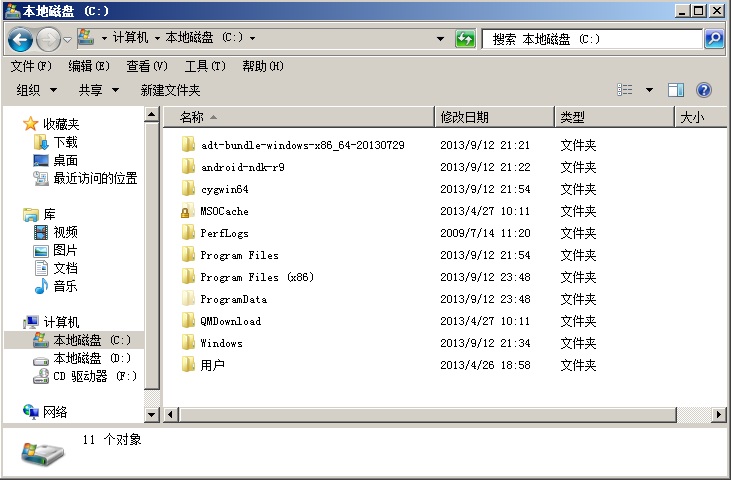
4.本步骤可选,到www.cygwin.com下载安装cygwin,并且安装
devel部分
autoconf2.5、automake1.14、binutils、gcc-core、gcc-g++、gdb、make、cygwin32-pcre
Text部分的
pcre
Base部分的
gawk
5.安装不同版本的Android的SDK和生成Android模拟器,第一次运行C:adt-bundle-windows-x86_64-20130729eclipse下的Eclipse,选择Windows菜单,选择Android SDK Manager

6.下载你需要的SDK版本,记得下载Google USB Driver

7.生成Android模拟器,点上图中SDK Manager的Tools菜单,选择Manage AVD..., 选择Device Definitions,
然后选择跟你所开发的Android终端配置差不多的设备(分辨率,系统版本,内存等),然后点Create AVD...

设置Ram为768MB,超过768MB可能会启动不了模拟器
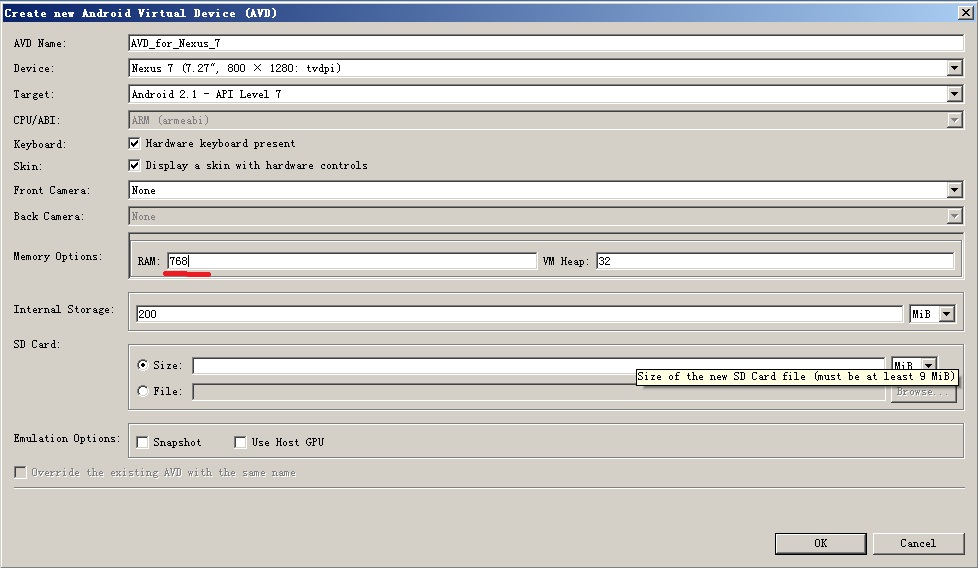
点OK后,进入Android Virtual Devices页面后可以看到刚才创建的模拟机,我们可以创建多个版本的模拟机,选择我们需要开发的模拟器,便于点Start按钮即可启动
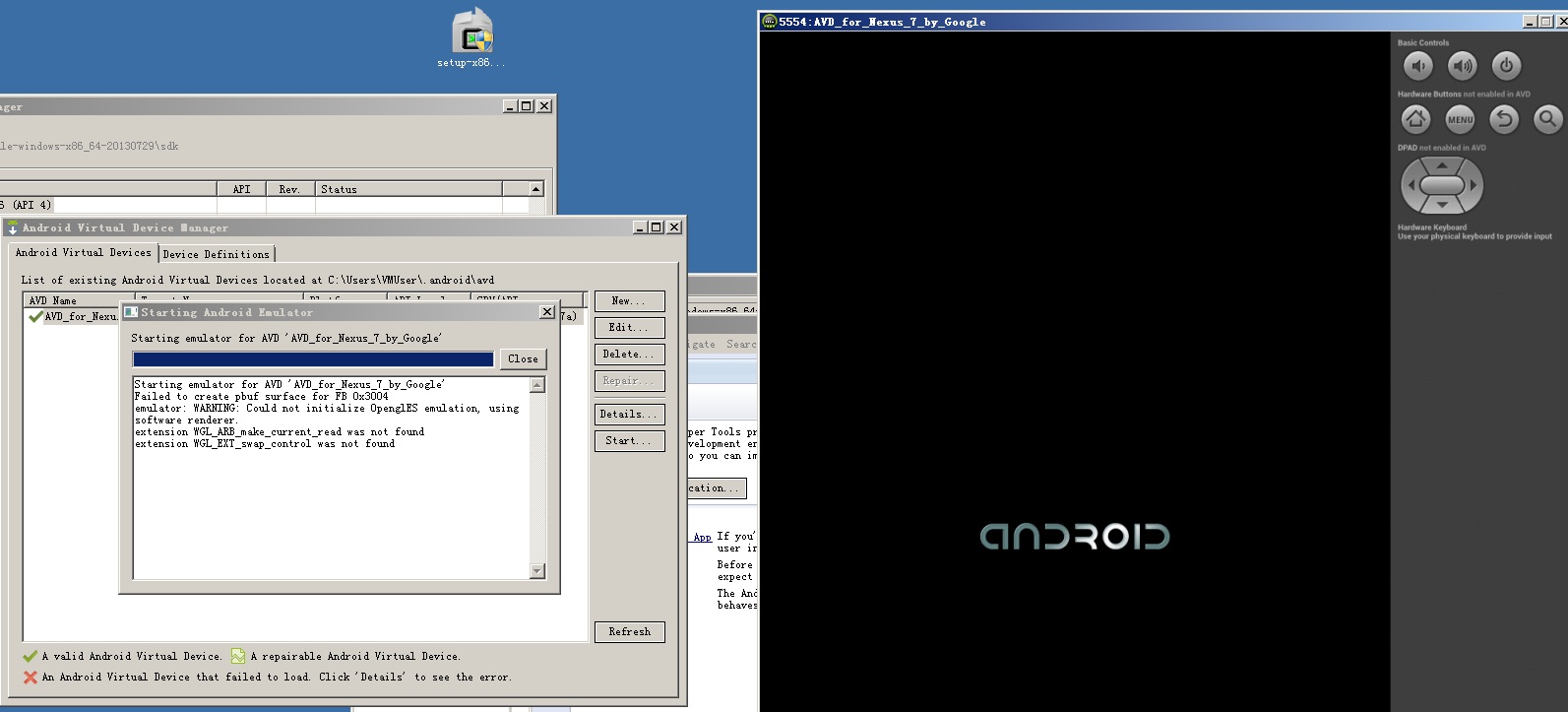
9.安装XE5
安装过程中不选择安装Android SDK和Android NDK
10.配置XE5中的SDK Manager
XE5安装完,并注册后,运行XE5,进入Tools菜单,选择Options,进入SDK Manager选项卡,然后点击New
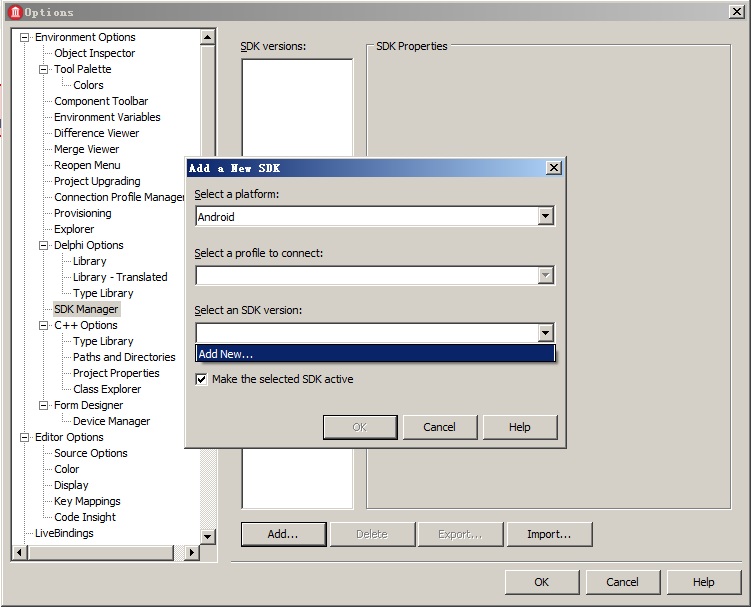
设置SDK,NDK,Java路径:
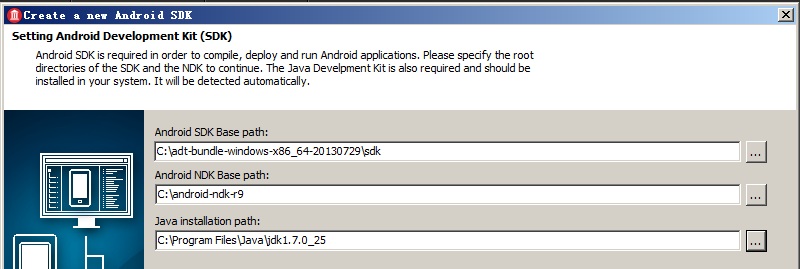
选择SDK API-Level为你前面启动的Android模拟器的版本:
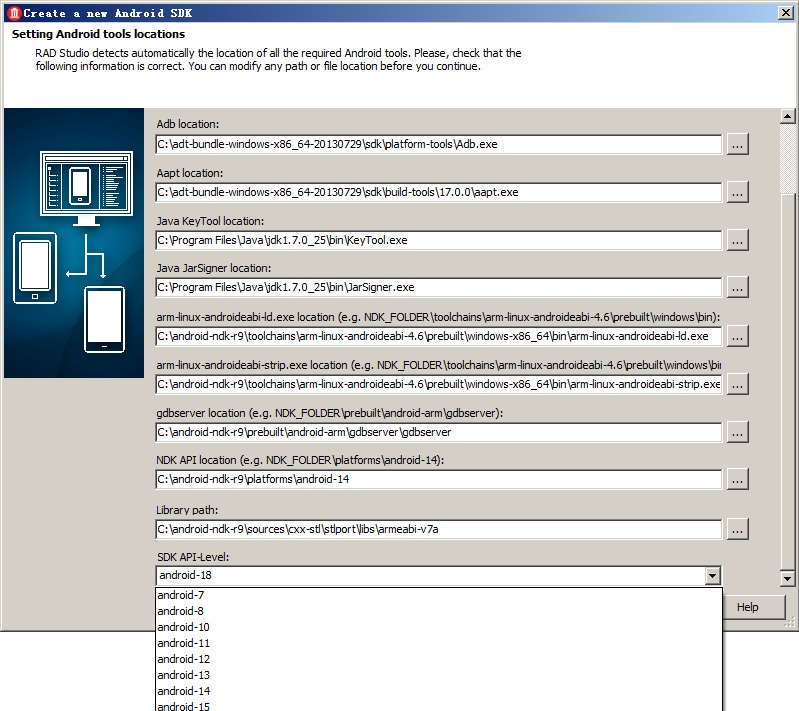
新建Firemonkey mobile Appliation后,再工程管理器Project Manager中就可以看到你刚才创建的模拟器。
